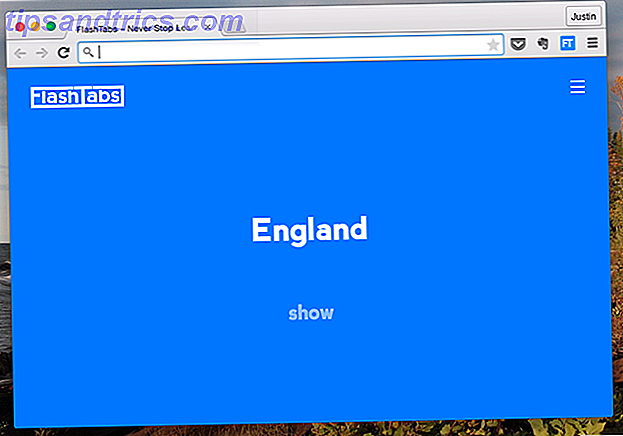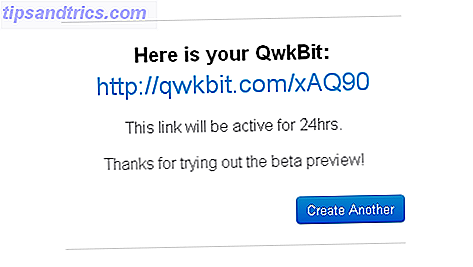Noen gang føler du at du ikke tar full nytte av Amazons online shopping? Det er så mange skjulte funksjoner og fordeler, det er en god sjanse for at du ikke har utnyttet alle de små triksene. Men den gode nyheten er, du har funnet denne veiledningen.
Denne veiledningen er tilgjengelig for nedlasting som en gratis PDF. Last ned Amazon Shopping Guide nå . Du er velkommen til å kopiere og dele dette med venner og familie.Når du kommer til enden, blir du en smartere Amazon-handelsmester.
Hva er dekket i denne veiledningen: tips og triks for shopping, betalinger, digitalt innhold, belønninger, tilpassing og mer. Hva er ikke dekket i denne veiledningen: Konfigurere din egen Amazon Store, vertsdata på Amazon Web Services, eller noe som er relatert til virksomheten til Amazon.
Hopp videre:
Shopping | Ordrer og betalinger | Digital innhold | Verktøy og utvidelser
1. Shopping
1.1. Navigere Amazonas nettsted
Amazon er en online varehus: dens massive beholdning er kategorisert i dusinvis av avdelinger, som er ment å gjøre det lettere for deg å finne det du vil kjøpe. Du kan enten bla gjennom eller søke .
Browsing
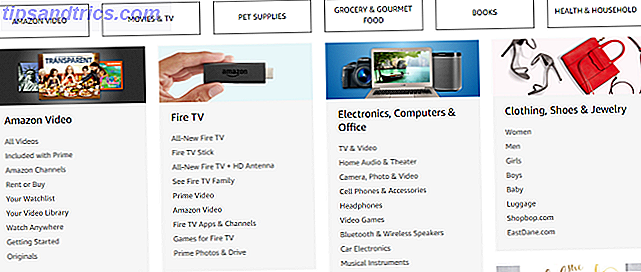
Første ting først, sjekk ut Full Store Directory. Her finner du alle avdelinger (f.eks. Sport og Utendørs), samt avdelingens underavdelinger (for eksempel Team Sports, Camping & Hiking). Hvis du ikke har et bestemt element i tankene og bare vil ha vindu butikk, er dette den beste måten å gjøre det på.
Du kan også få rask tilgang til hver avdeling ved å gå til venstre og muse over avdelingsmenyen . På grunn av denne skrivelsen har Amazon 11 hovedavdelinger og nær 100 subdepartments.
Når du surfer, kan du bruke venstre sidefelt til å filtrere lagerresultater for å matche bare det som interesserer deg. For eksempel, når du surfer på TV, kan du filtrere etter skjermstørrelse, skjermteknologi, prisklasse, modellår, merke, etc. Ikke underestimere hvor mye tid disse filtrene kan lagre!
Søker
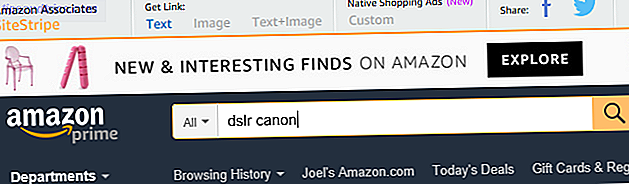
Når du vet nøyaktig hva du vil kjøpe, eller den generelle typen vare du vil kjøpe, bruk så søkefeltet øverst. Skriv bare hva du er interessert i, og Amazon vil gjøre resten for deg.
Som standard utføres søk i alle avdelinger. Men hvis du allerede surfer i en avdeling eller ser på et bestemt element, vil søket begrense resultatene til din nåværende avdeling. Du kan endre hvilken avdeling som søkes ved å klikke på rullegardinmenyen til venstre.
Vi anbefaler at du bytter til alle avdelinger når du vil søke. Noen elementer blir feil kategorisert fra tid til annen, og du vil ikke gå glipp av dem bare fordi du var begrenset til en bestemt avdeling!
Navigasjonslinje
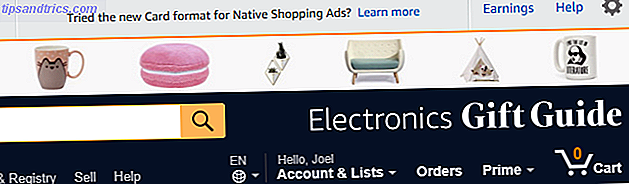
I det øverste høyre området er det noen hurtige tilgangsnavigasjonselementer som alltid er der uansett hvor du befinner deg på Amazon-siden.
I rullegardinmenyen Konto og lister kan du hoppe til en hvilken som helst konto-relatert side med bare ett klikk. Bli vant til dette, siden du ofte bruker dette. Knappen Ordrer tar deg direkte til bestillingshistorikk siden, noe som er flott når du vil sjekke statusen til en ventende eller sendt ordre. Prime- menyen gir rask tilgang til Prime innhold (det vises som Try Prime hvis du ikke er et Prime-medlem). Og også handlekurven .
1.2. Forstå produktsider
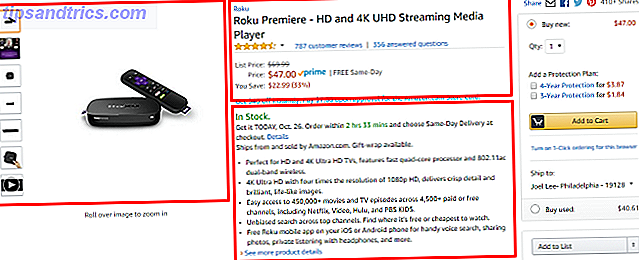
Amazon-produktsidene kan være ganske overveldende, fullpakket med så mye informasjon at det kan være vanskelig å fordøye. Heldigvis trenger du ikke å være oppmerksom på alt . Her er de viktigste elementene.
- Produktbilder. Vær oppmerksom på disse for å sikre at du kjøper det du tror du kjøper. Ikke alle selgere legger opp høykvalitetsbilder, men mest anerkjente gjør det. Noen høyprofilerte produkter har til og med videoer!
- Produktnavn, pris og kvalitet. Ignorer "Listpris", som bare er den anbefalte utsalgsprisen som er satt av produsenter. "Prisen" er det som betyr noe, og ikke bli lurt til å tro at den er til salgs! Når et produkt er til salgs, får du se en tredje pris som er merket "Salgspris." Prime-kvalifiserte varer vil vise Prime her.
- Produktbeskrivelse. Dette er den raskeste måten å få en følelse av, og om det passer til dine behov. Sørg for å være oppmerksom på om varen er "På lager" (grønn) eller "Ikke på lager" (rød).
- Innkjøpsalternativer. Ikke bry deg om å se her før du bestemmer deg for å kjøpe noe. Hvis du bestemmer deg for å kjøpe et element, må du bare velge hvilke alternativer som er mest relevante for deg, og klikk deretter Legg til i handlekurven .
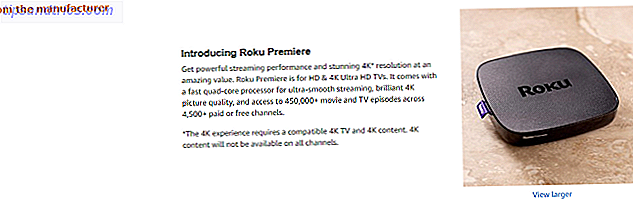
Ikke alle produktene har en "Fra produsenten" -delen, men høyprofilerte produkter fra anerkjente merker gjør vanligvis. Her kan de sette dybdebeskrivelser og dykke inn i alle dens funksjoner, fordeler og grunner til å kjøpe. Vi anbefaler alltid å lese denne delen når den er tilgjengelig.
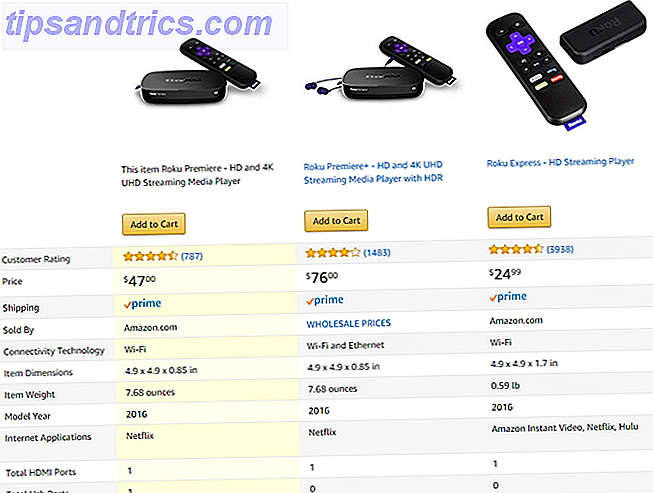
"Sammenlign til lignende elementer" -delen er flott når du ikke er sikker på om dette elementet er riktig for deg. Produktsammenligninger gjøres ofte innenfor samme klasse og prisklasse, med et lite spillerom opp og ned, slik at du kan se hva du mangler på (sammenlignet med litt bedre elementer) og hva ekstra du betaler for (sammenlignet med litt dårligere gjenstander).
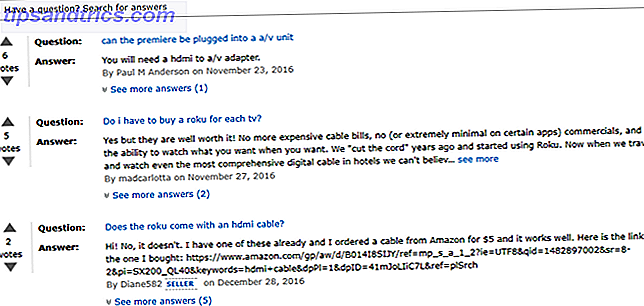
Kategorien "Spørsmål og svar" er uten tvil den mest nyttige delen av alle. Hvis du har reservasjoner om et element, bare spør om det her. Det vil varsle alle som noen gang har kjøpt det, og noen av dem kan bli tvunget til å svare på din forespørsel. Men først, bla gjennom de allerede stilte spørsmålene!
Faktisk er denne delen den beste måten å sikre at du ikke ved et uhell kjøper inkompatibel maskinvare eller blir revet av selgeren.
1.3. Leser produktanmeldelser
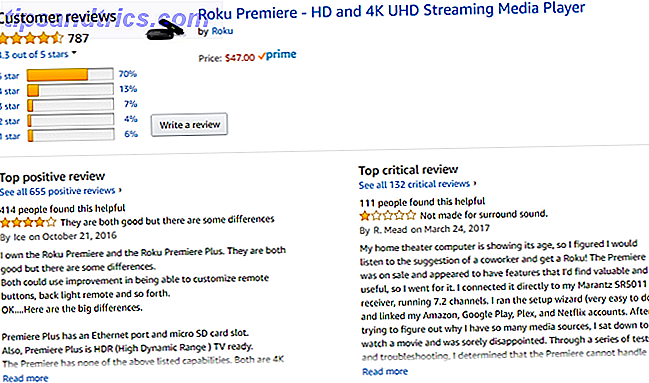
Aldri kjøpe et Amazon-produkt uten å se på sine vurderinger. Og ikke bare se på stjerneklassifiseringen! Mens stjerneklassifiseringen er nyttig med et blikk, må du dykke inn i de faktiske vurderingene for å få en følelse av hva som er bra og hva som er dårlig om et element.
På grunn av hvordan brukerne oppfører seg, er 1-stjernes og 5-stjerners anmeldelser mest upålitelige fordi slike vurderinger har en tendens til å mangle konstruktiv innsikt. De er enten altfor positive eller altfor negative, uten kritisk tenkning. I stedet må du være oppmerksom på de 3-stjernede vurderingene og lese hva de sier (2-stjerners og 4-stjerners er også i orden).
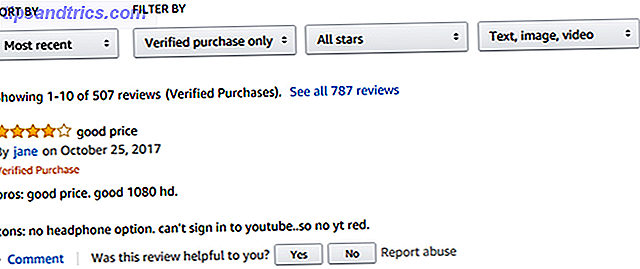
Jeg anbefaler sortering vurderinger av Nyeste i stedet for Topp vurdert fordi noen ganger produkter endres (spesielt varer som såper og lotioner, som kan ha nye formler) og eldre toppkarakterer kan være utdatert. Ikke glem å filtrere kun etter verifisert kjøp !
En siste notat: Når et produkt har flere modeller, versjoner, smaker, dufter eller størrelser, er anmeldelser merket for hvilken modell / versjon / smak / duft / størrelse det ble skrevet. Vær oppmerksom på at noen ganger, for eksempel, den store versjonen kan være stor, mens den lille versjonen er for restriktiv.
1.4. Finne tilbud og rabatter
Amazonas basispriser er allerede noen av de laveste, men du kan spare enda mer penger ved å utnytte Amazons spesialsalg. Heldigvis er de alle konsolidert på samme Gold Box-side. Typer av Amazon-tilbud inkluderer:
- Dagens tilbud: Hver dag går en håndfull gjenstander i salg. Disse salgene varer bare i 24 timer og kan spare deg alt fra 20 til 90 prosent av deres normale priser. Men hver dags valg er svært begrenset.
- Lightning Deals: En Lightning Deal er et begrenset tidsbegrenset salg som avsluttes når tiden går tom, eller når alle tilgjengelige aksjer påberopes. Besparelsene er utrolig, ofte i 60 til 80 prosent avstanden. Statsmedlemmer får en 30-minutters start på alle Lightning Deals.
- Besparelser og salg: En liste over alle salg og tilbud, inkludert "Kjøp X Lagre $ Y" avtaler.
- Kuponger: Ja, Amazon har sitt eget kupongsystem. Du må "klippe" dem for å dra nytte av, men det er veldig enkelt: klikk bare på Klippkupong på et element for å bruke rabatten. Kuponger pleier å være for mindre husholdningsartikler og pantry elementer.
I tillegg til de ovennevnte tilbudene har du også Amazon-utsalgsstedet (for rabatterte prisoverskudd) og Amazon Warehouse (for reduserte prisvarer som brukes eller pusset opp). For forhandlere er disse avsnittene en drøm som går i oppfyllelse.
1.5. Sette opp Wish Lists
Amazon ønskeliste er nyttig på flere måter.
- Når du kommer over et element du kanskje vil, men ikke ønsker å kjøpe enda, kaste den inn i en ønskeliste og lagre den for senere. Dette kan være en fin måte å dempe impulsive utgifter på kostbare gadgets, som du kan bestemme i en måned at du ikke vil ha det.
- Når du har varer du kjøper på en gjentakende basis (f.eks. Kjæledyrmat eller godbiter, toalettsaker, tørre matvarer, batterier), kan du holde dem sugd bort i en ønskeliste. Deretter når du trenger å ombestille dem, bare ta den fra din ønskeliste.
- Du kan lage dine ønskelister offentlig og dele dem med andre. Dette kommer til nytte for fødselsdager og gaveutvekslinger, slik at du får gaver som du egentlig vil ha.
For å opprette en liste, gå til listen Lister og klikk på Opprett en liste øverst til høyre. Når du har opprettet en liste, kan du gå til hvilken som helst produktside og se i høyre sidefelt for rullegardinmenyen Legg til i liste . Velg listen du vil ha, og det er det.
2. Ordrer og betalinger
2.1. Administrere betalingsmetoder
Gå til Amazon Wallet-siden din for å se alle dine lagrede kredittkort, debetkort, sjekke kontoer og gavekortbalanse. Lagring av en betalingsmetode i Amazon gjør fremtidige utsjekkinger mye raskere, og er også obligatorisk hvis du vil bruke Amazons 1-klikk-bestilling-funksjon.
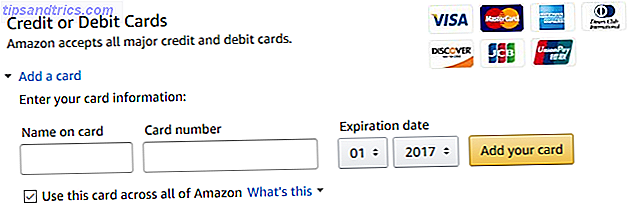
For å legge til et kreditt- eller debetkort, rul ned og utvide Add a card- delen. Skriv inn kortopplysningene dine, og klikk deretter Legg til kort- knappen.
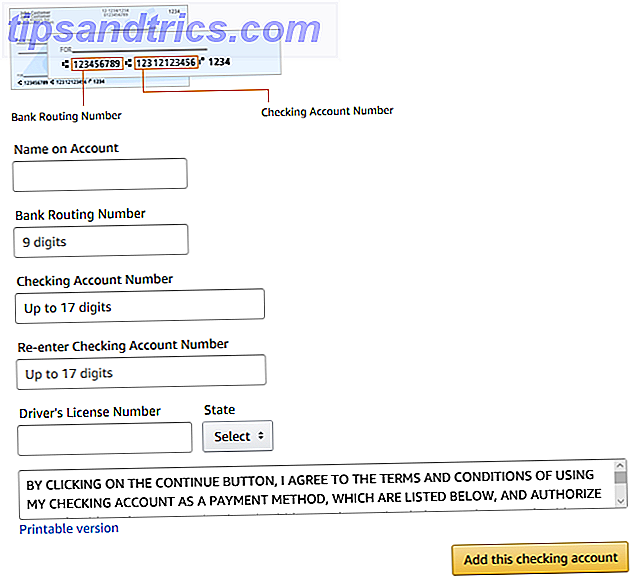
For å legge til en kontrollkonto, bla ned og utvide delen Legg til en personlig sjekkeregning . Skriv inn bankinformasjonen din, klikk på Legg til denne sjekkkontoen .
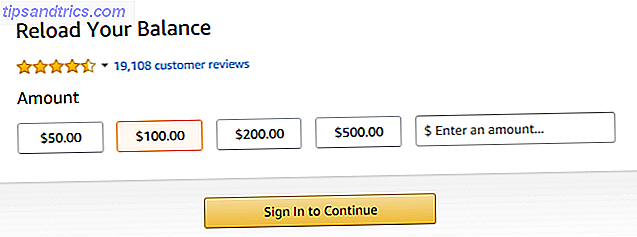
Når det gjelder gavekort, kan du også klikke på Last på saldoen din for å overføre penger fra et kort eller en bankkonto til gavekortbalansen din, eller klikk Løs inn et gavekort for å bruke et gavekort og legg til verdien til kontoen din.
2.2. Administrere leveringsadresser
Gå til siden Adresser for å se alle dine lagrede fraktadresser. Lagring av en fraktadresse gjør fremtidige utsjekkinger mye raskere.
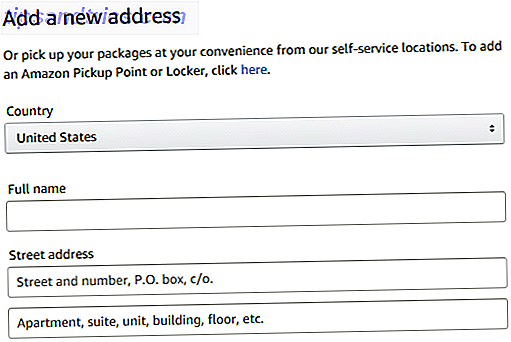
Klikk på Legg til adresse for å legge til en. Fyll ut adressedetaljer som du vil, og klikk deretter Legg til adresse- knappen for å fullføre. Hvis du har mer enn en, må du klikke på Set som standard på den du bruker mest.
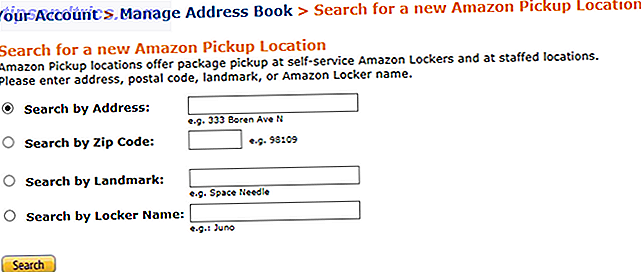
Vær oppmerksom på at hvis du ikke vil ha Amazon-pakker sendt direkte til din bolig, kan du få dem levert til en nærliggende Amazon Locker og hente den selv. Bruk Amazon-søkeplasseringsverktøyet for å finne en i nærheten av deg.
2.3. Lagring på fraktgebyrer
Når du handler på Amazon, blir alle bestillinger på $ 25 eller høyere kvalifisert for gratis standard frakt . Standard frakt leverer innen 5-8 virkedager. Dette er en av de beste måtene å få gratis frakt på Amazon uten Prime.
For å kvalifisere seg til $ 25 minimum, må elementene merkes som oppfylt og / eller sendt av Amazon . Hvis du legger til ikke-støtteberettigede varer i handlekurven din, kan bestillingen eller ikke, miste muligheten for gratis frakt.
For å kvalifisere til gratis frakt må leveringsadressen være i USA. Enkelte elementer kan imidlertid ha begrensninger for geografisk frakt som kan hindre dem fra gratis frakt, spesielt for Alaska og Hawaii.
2.4. Administrere bestillinger
Gå til siden Bestillinger for å se alle bestillingene du noensinne har gjort, inkludert de som er ventende og på vei til levering.
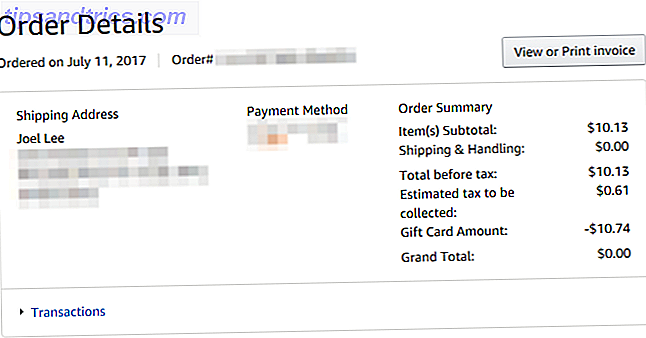
Klikk på Bestill detaljer om hvilken som helst rekkefølge for å se hvor den ble sendt, hvilken betalingsmåte som ble brukt, hvor mye ordren koster, og alle elementene som følger med.
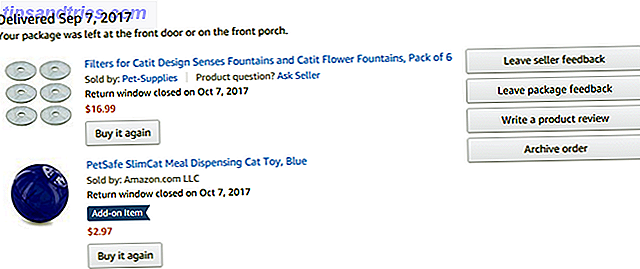
For ordre innen de siste 60 dagene, ser du knapper for Spør produktspørsmål (hvis du har problemer med et nytt kjøp), Gi tilbakemelding om selger (som hjelper andre om selgeren er pålitelig), og la tilbakemelding fra pakken (som Amazon bruker for å forbedre sin frakt og emballasje).
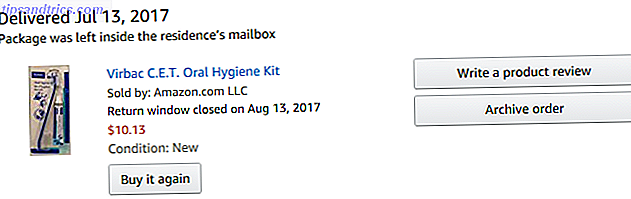
Ellers vil du se knapper for Skriv en produktanmeldelse (som du alltid bør gjøre, selv om det bare er en setning eller to) og Arkiveringsrekkefølge (som skjuler denne bestillingen fra bestillingsloggen din).
2.5. Leaving Product Reviews
Hvis du aldri har forlatt en produktanmeldelse før, bør du vurdere å starte. Det kan ikke være enklere, og innspillet ditt vil hjelpe andre med sine innkjøpsbeslutninger. Tross alt, hvis du elsker det du kjøpte, ville du ikke at andre også skulle nyte det? Og hvis du hatet det, ville du ikke advare andre for å unngå samme skjebne?
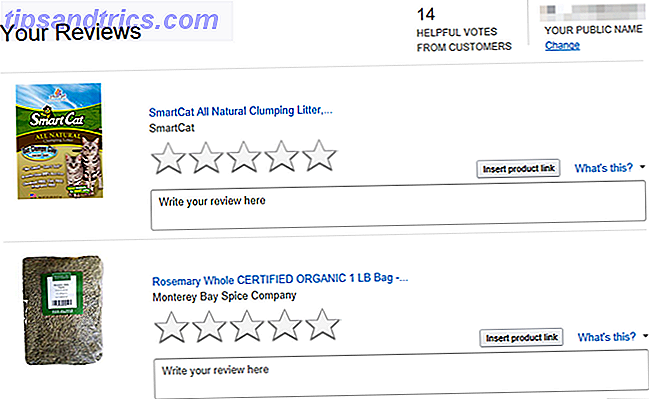
Gå til Din anmeldelser-siden for å se en liste over alle urevurderte produkter du har kjøpt. Klikk på et av stjernene for å gi karakter til et produkt, og skriv deretter inn noen av tankene dine i boksen Skriv din anmeldelse her. Du trenger ikke å skrive noe - du kan bare gi en stjerneklassifisering - men å dele erfaring er det som gjør Amazon-produktomtaler et verdifullt system.
3. Digital innhold
3.1. Administrere ebøker og medier
Hvis du noen gang har kjøpt digitale medier gjennom Amazon, kan du administrere det på siden Administrer innhold og enheter.
Her finner du alt ditt "innhold" - som hovedsakelig består av bøker, MP3-er og videoer - og om de har blitt oppdatert siden du kjøpte dem. I så fall, klikk på Oppdater tilgjengelig- knappen til høyre og deretter Oppdater for å få den oppdatert.
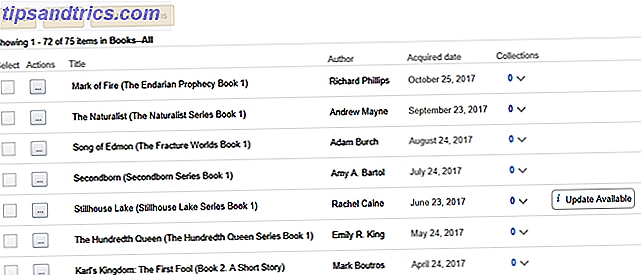
Du kan også klikke på ... -knappen til venstre for å få fram flere handlinger for en bestemt ebook. Handlinger inkluderer bestillingsdetaljer (se hvor mye du har betalt), Lever til enhet (gjør den tilgjengelig for å lese frakoblet), Slett (fjern permanent fra biblioteket ditt), Fjern lengst leseside (tilbakestill leseopplæring), Les nå (for å bruke Amazons web leser), og legg til i samlinger (for organisasjon).
3.2. Administrere apper, spill og gaver
Enten du har en Kindle-enhet eller en annen Android-enhet, bør du vurdere å installere Amazon Appstore - ja, til og med sammen med Google Play-butikken Google Play vs Amazon Appstore: Hva er bedre? Google Play vs Amazon Appstore: Hva er bedre? Google Play Butikken er ikke det eneste alternativet når det gjelder nedlasting av apper - bør du prøve å prøve Amazon Appstore? Les mer ! Det finnes en rekke apper du kan finne på Appstore som ikke finnes i Play-butikken, og flere alternativer er alltid bedre på Android.
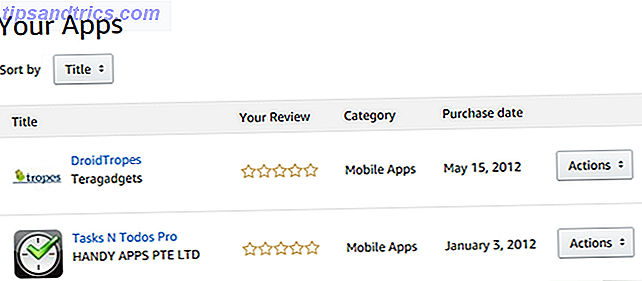
Du kan se alle de nedlastede appene dine på Apps-siden din.
Klikk stjernestatusene for å se gjennom en app, ellers bruk Handlinger- menyen til å administrere hver enkelt app: Se bestillingsdetaljer (se hvor mye du har betalt for det), Dine in-app-elementer (se hva du kjøpte mens du bruker appen), Arkiv denne appen (skjuler appen fra enheter, men beholder den på kontoen din), eller Slett denne appen (fjerner appen permanent fra kontoen din).
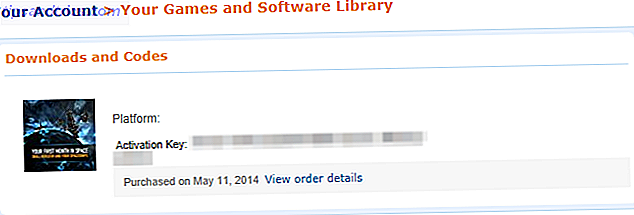
Hvis du noen gang kjøper digitale spill eller programvare på Amazon, kan du se alle kjøpene dine på siden Dine spill og programvarebibliotek.
Det er en barebones-side, men den inneholder all den informasjonen du trenger - nemlig spill og programvare aktiveringsnøkler og nedlastingskoblinger. Du må kanskje installere Amazon Games & Software Downloader hvis du ikke ser noen nedlastingskoblinger. Du finner det i høyre sidefelt.
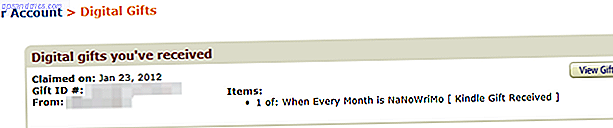
Hvis noen noen gang sender en digital gave til deg, kan du se den på din digitale gaver side. Digitale gaver er riktignok sjeldne, så du vil sannsynligvis ikke se denne siden ofte, hvis i det hele tatt, men det er godt å vite at det eksisterer.
3.3. Administrere musikk og video
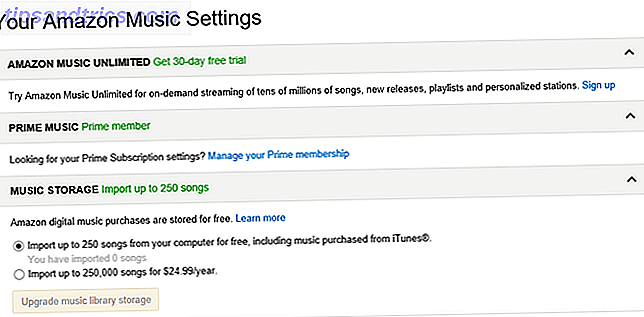
Amazon tilbyr tre forskjellige musikk tjenester for kunder: Ubegrenset streaming for Prime medlemmer (lære mer om Prime Music Hvorfor du bør gi Amazon Prime Music en ny sjanse Hvorfor du bør gi Amazon Prime Music en ny sjanse Det er flere grunner til at du kanskje vil gi Amazon Prime Music er en ny sjanse. Det fortjener absolutt mye mer kreditt enn det for øyeblikket blir. Les videre for å finne ut hvorfor. Les mer), et enda større streamingvalg med Amazon Music Unlimited (forskjellen mellom det og Prime Music Amazon Music Unlimited vs Prime Music: Hva er forskjellen? Amazon Music Unlimited vs Prime Music: Hva er forskjellen? Amazon presenterte nylig et betalt musikkprodukt som heter Music Unlimited. Hvordan er det forskjellig fra Prime Music? Hvor mye koster det deg? for pengene dine? Les mer), og online musikklagring (last opp og streame dine egne MP3-filer).
Du kan registrere deg og administrere alle disse tjenestene på siden for Amazon Music Settings. Merk at Amazon Music Unlimited koster $ 8 / mo og online musikklagring har en grense på 250 sanger (opptil 250 000 for $ 25 / år).
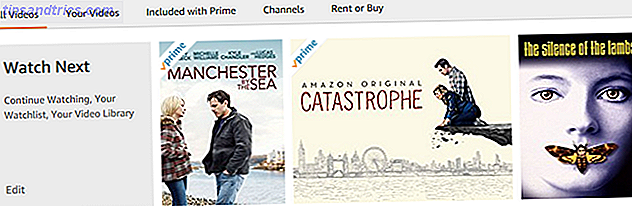
Amazon tilbyr tre forskjellige videotjenester for kunder: ubegrenset streaming for Prime-medlemmer (lær mer om Prime Video 8 Kule ting du kan gjøre med Amazon Prime Video 8 Kule ting du kan gjøre med Amazon Prime Video Du kan gjøre mer enn "bare streame videoer" gjennom Amazon Prime Video. Her er flere nifty tips, triks og skjulte funksjoner som vil forbedre din Amazon Prime Video-opplevelse ... Les mer), engangs video utleie og kjøp (som du kan streame på fritiden), og Amazon Kanaler (abonnement på tredjeparts streamingtjenester).
Du kan registrere deg og administrere alle disse tjenestene på siden for Amazon Video Settings. For å starte streaming, gå til Amazon Video-siden. For å se kjøpt innhold, gå til siden Videobibliotek.
4. Verktøy og utvidelser
4.1. Sporprishistorier
En av ulemper å handle på Amazon (eller noe annet sted for den saks skyld) er at du ikke kan se om nåværende pris faktisk er en avtale eller ikke. Et produkt som er oppført på $ 50 i dag, kunne ha vært $ 30 i forrige uke, i så fall vil du kanskje ikke kjøpe den. Så igjen, hvis det var $ 100 i forrige uke, så burde du slå på det med en gang.
Ved å bruke et nettsted som heter CamelCamelCamel, kan du kopiere / lime inn noen Amazon-produktlenk inn i søkefeltet og umiddelbart se hele prishistorikken for det produktet siden det ble lagt opp på Amazon.
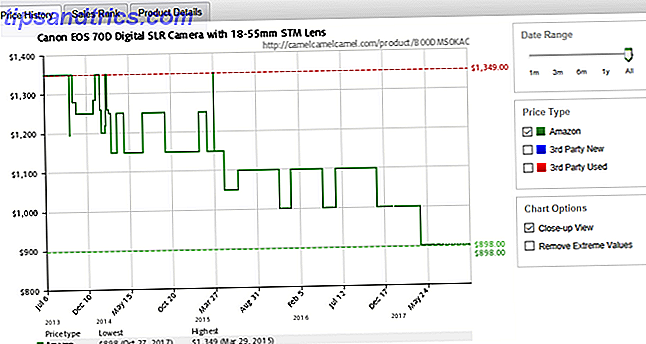
Som en del av prishistorikken ser du også produktets nåværende høyeste pris (og når) og laveste pris (og når). Du kan også se de siste fem prisendringene for produktet, noe som gir deg en ide om om det er trending opp eller ned. Og til slutt kan du velge å filtrere eller inkludere tredjeparts selgere.
CamelCamelCamel er tilgjengelig som en nettleserforlengelse kalt The Camelizer, tilgjengelig for Chrome, Firefox og Safari. Liker du ikke CamelCamelCamel? Prøv en av disse andre Amazon-prissporingsverktøyene. 3 Beste Amazon-pris Watch Trackers For Bargain Hunter. 3 Beste Amazon-pris. Se Trackers For The Bargain Hunter. Les mer og Amazon-nettleserutvidelser. Awesome Amazon Shopping Extensions for Chrome. Awesome Amazon Shopping Extensions for Chrome. Chrome har Amazon. utvidelser som kan hjelpe deg med å finne gode tilbud, sjekke priser og legge til elementer på dine ønskelister enkelt. Slik forbedrer du din handleopplevelse. Les mer .
4.2. Skaffe promo koder
I tillegg til de digitalt klippede kupongene som er nevnt i avsnittet "Finne tilbud og rabatter" ovenfor, støtter Amazon også tredjeparts kampanjekoder som kan brukes under kassen (som de fleste andre nettbutikker har). Men å finne slike promo koder kan være tøft og tidkrevende.
Derfor anbefaler vi at du installerer Honey-utvidelsen, tilgjengelig for Chrome, Firefox, Opera og Safari.
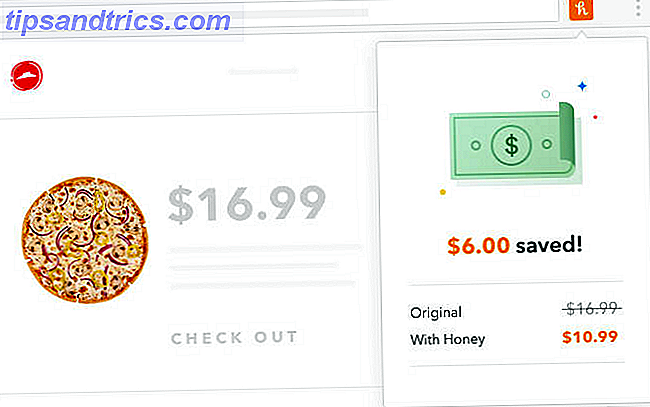
Honning sitter stille i bakgrunnen mens du handler på nettet. Når du når en betalingsside, enten på Amazon eller noen annen nettbutikk, søker den automatisk i databasen for alle aktuelle og aktive kampanjekoder som gjelder for handlekurven din. Du kan deretter velge den du vil ha, bruke den, og spar penger!
Hvis du ikke liker Honey uansett grunn, kan du sjekke ut disse andre kildene til Amazon-promo koder. 5 Online kilder for Amazon-kampanjekoder og kuponger. 5 Online kilder for Amazon-kampanjer og kuponger. Å finne promo koder og kuponger for Amazon, kan spare deg mye penger. Sjekk ut disse fem flotte kildene og begynn å lagre akkurat nå. Les mer .
4.3. Kontrollerer falske anmeldelser
Hvis du er bekymret for falske produktanmeldelser på Amazon, og hvordan de kan være urettferdig på å påvirke produktene, er du ikke alene. Falske anmeldelser er et stort problem akkurat nå, og det er ikke noe tegn på at det blir noe bedre. Men de gode nyhetene? Det finnes verktøy du kan bruke til å identifisere og filtrere dem ut.
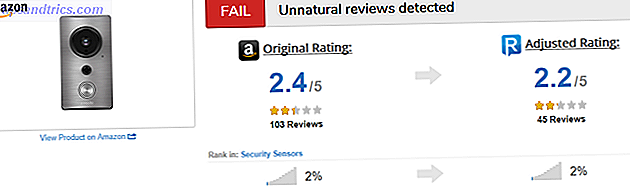
Vårt favorittverktøy er ReviewMeta.
ReviewMeta er et enkelt nettsted: Bare kopier og lim inn koblingen til et hvilket som helst Amazon-produkt i ReviewMeta's søkeboks. Nettstedet samler alle produktets vurderinger og analyserer dem for å se hvilke som sannsynligvis vil være ekte eller falske, og presenterer en "justeringsvurdering" med de falske som er fjernet.

Det jeg liker om ReviewMeta er at det også viser et "Report Card" som viser hvorfor det graderte et produkt slik det gjorde. Hvis du ruller ned videre, forklarer "Analyserapporten" nøyaktig hva hvert merke på rapportkortet betyr. Du kan også hente ReviewMeta som en nettleserutvidelse for Chrome eller Firefox.
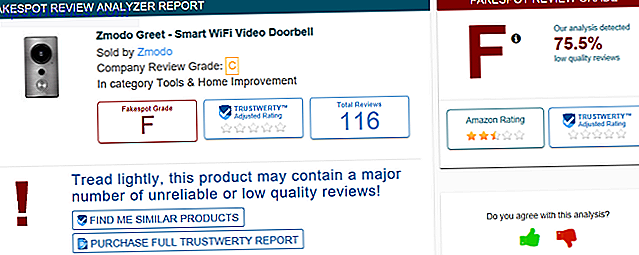
FakeSpot er et annet falskt gjennomgangsidentifikasjonsverktøy.
På samme måte kopierer og limer du bare en Amazon-produktlenk inn i søkeboksen. Den analyserer alle vurderinger, gir karakter og en analyseoversikt som forklarer hvorfor den har en slik karakter. Det er ikke så grundig, men det fungerer fint som et mindre komplisert alternativ eller komplement til ReviewMeta.
Nettleserutvidelser for FakeSpot er tilgjengelige på Chrome og Firefox. Mobilapper er også tilgjengelige på Android og iOS.
4.4. Finne fyllstoffer
I delen "Lagre på fraktgebyr", husk vi nevnte at du kan få gratis frakt på bestillinger over $ 25 så lenge vognens varer er kvalifisert? Vel, tenk deg at du vil bestille et produkt som bare er $ 21 med en fraktgebyr på $ 6. Ville det ikke vært bedre å bare fylle din handlevogn med $ 4 mer for å få gratis frakt?
Ja!
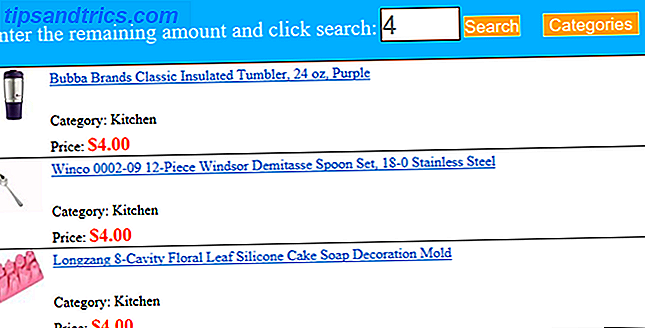
Det er der et verktøy som CheapFiller eller Amazon Filler Item Finder kommer til nytte. Bare skriv inn hvor mye mer du trenger å bruke for å nå minimumsbeløpet på $ 25. Siden vil da returnere en haug med billige resultater som kan interessere deg nok til å kaste inn i handlekurven din.
Forvent ikke at disse produktene skal være fantastiske, selvfølgelig. Tanken er at i stedet for å bruke penger på fraktkostnader, kan du også få noe ut av det - selv om det er til slutt dumt eller meningsløst. Hvorfor ikke?
Flere måter å utnytte Amazon
Nå som du vet hvordan du skal navigere i Amazon og få mest mulig ut av sine grunnleggende funksjoner, er det på tide å gå opp til neste nivå.
Første ting først, se vår artikkel om nyttige men skjulte Amazon-funksjoner for alle, selv de som ikke har Prime-medlemskap. Etter det, sjekk ut disse kjernen Prime fordelene, så vel som disse nyere Prime fordelene. Sikker, Prime koster $ 11 / mo eller $ 100 / år, men det er vel verdt det for de fleste.
Tatt i betraktning det? Start en 30-dagers gratis prøveversjon av Prime nå!
Hva handler du mest på Amazon? Har du noen andre tips og triks som vi savnet? Eller kanskje du har spørsmål? Gi oss beskjed i kommentarene nedenfor!